CorelDRAW中辅助线的颜色怎么设置?
1、打开软件,新建文件,如图

2、我们首先建立一条辅助线看下颜色,如图为红色

3、想要建立其他颜色的辅助线,我们可以双击此“辅助线”,弹出对话框如图,
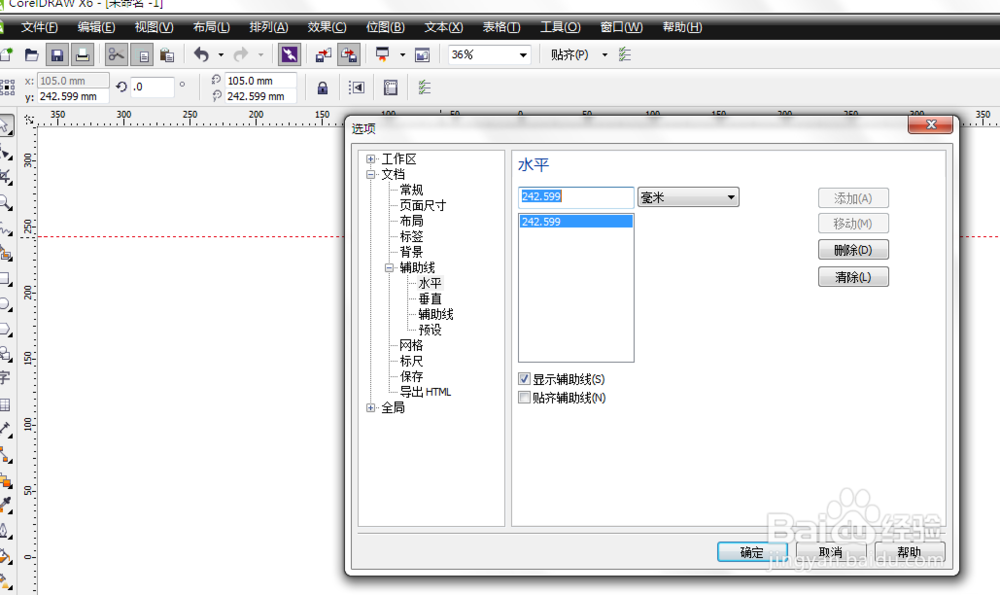
4、我们点击“辅助线”如图,

5、点击辅助线颜色选择下拉按钮,如图

6、弹出颜色选择框,如图

7、选定颜色,然后点击确定。如图

8、我们再次建立辅助线,可以看到颜色变为黄色,如图

声明:本网站引用、摘录或转载内容仅供网站访问者交流或参考,不代表本站立场,如存在版权或非法内容,请联系站长删除,联系邮箱:site.kefu@qq.com。
阅读量:46
阅读量:166
阅读量:22
阅读量:37
阅读量:121